이 PowerPoint 튜토리얼에서는 두 가지 유용한 팁을 배워보세요: PowerPoint 데이터베이스에서 2D 그래픽을 가져와 수정하고 색을 입히는 방법과 스포이드 도구를 사용하여 PowerPoint 외부의 다른 애플리케이션이나 화면에서 색을 입 히는 방법입니다. 이러한 기술은 프레젠테이션을 더욱 시각적으로 매력적으로 만들고 창의력을 크게 확장하는 데 도움이 됩니다.
주요 학습 내용
- PowerPoint 데이터베이스에서 2D 그래픽을 쉽게 분할하고 사용자 지정할 수 있습니다.
- 스포이드 도구를 사용하여 PowerPoint 외부의 제너레이터에서 색상을 가져와 사용할 수 있습니다.
단계별 지침
PowerPoint에서 그래픽 액세스하기
다양한 그래픽을 사용하려면 먼저 PowerPoint를 열고 '삽입' 탭으로 이동하세요. 여기에서 "픽토그램" 카테고리를 찾을 수 있습니다.
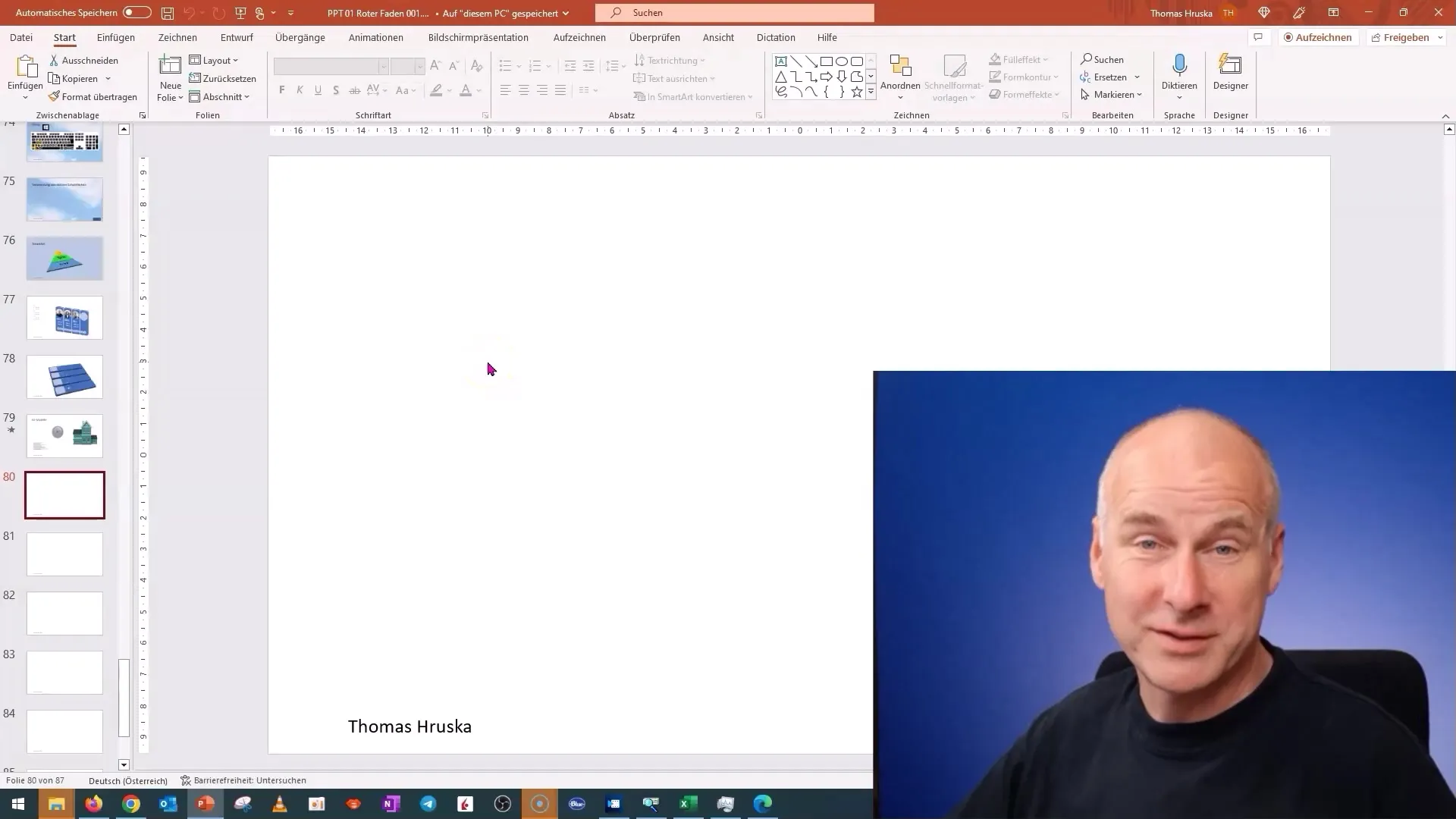
그러면 다양한 아이콘, 일러스트레이션 및 기타 그래픽을 사용할 수 있는 창이 열립니다.
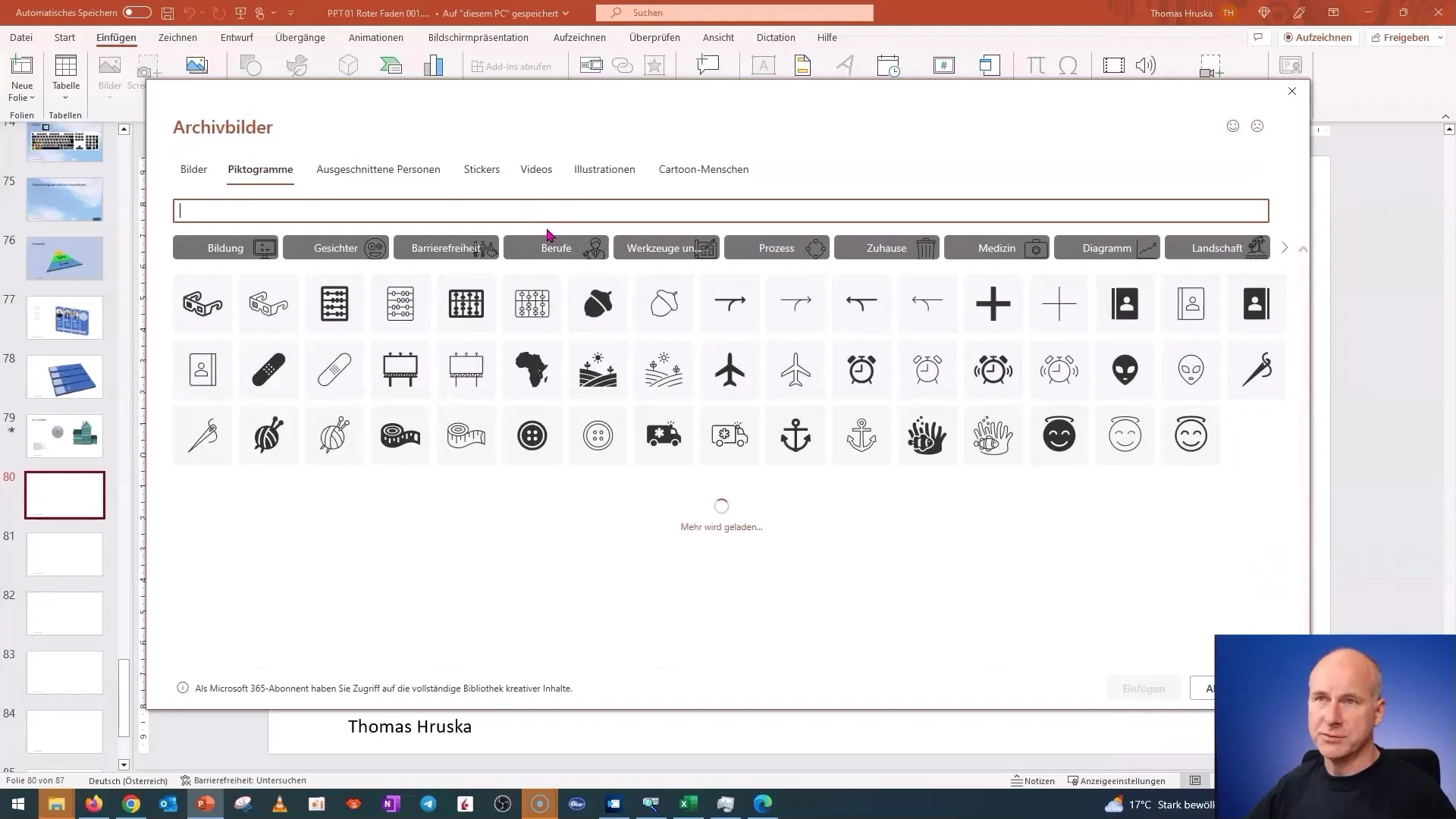
그래픽 삽입 및 분할
이제 그래픽(예: 3D 일러스트레이션)을 선택합니다. 정기적으로 새 그래픽을 로드하여 프레젠테이션에 사용할 수 있습니다.

개와 같은 그래픽을 삽입한 후에는 그래픽을 사용자 지정할 수 있습니다. 삽입된 그래픽을 마우스 오른쪽 버튼으로 클릭하고 '도형으로 변환' 옵션을 선택합니다. 그러면 그래픽이 개별 요소로 분할됩니다.
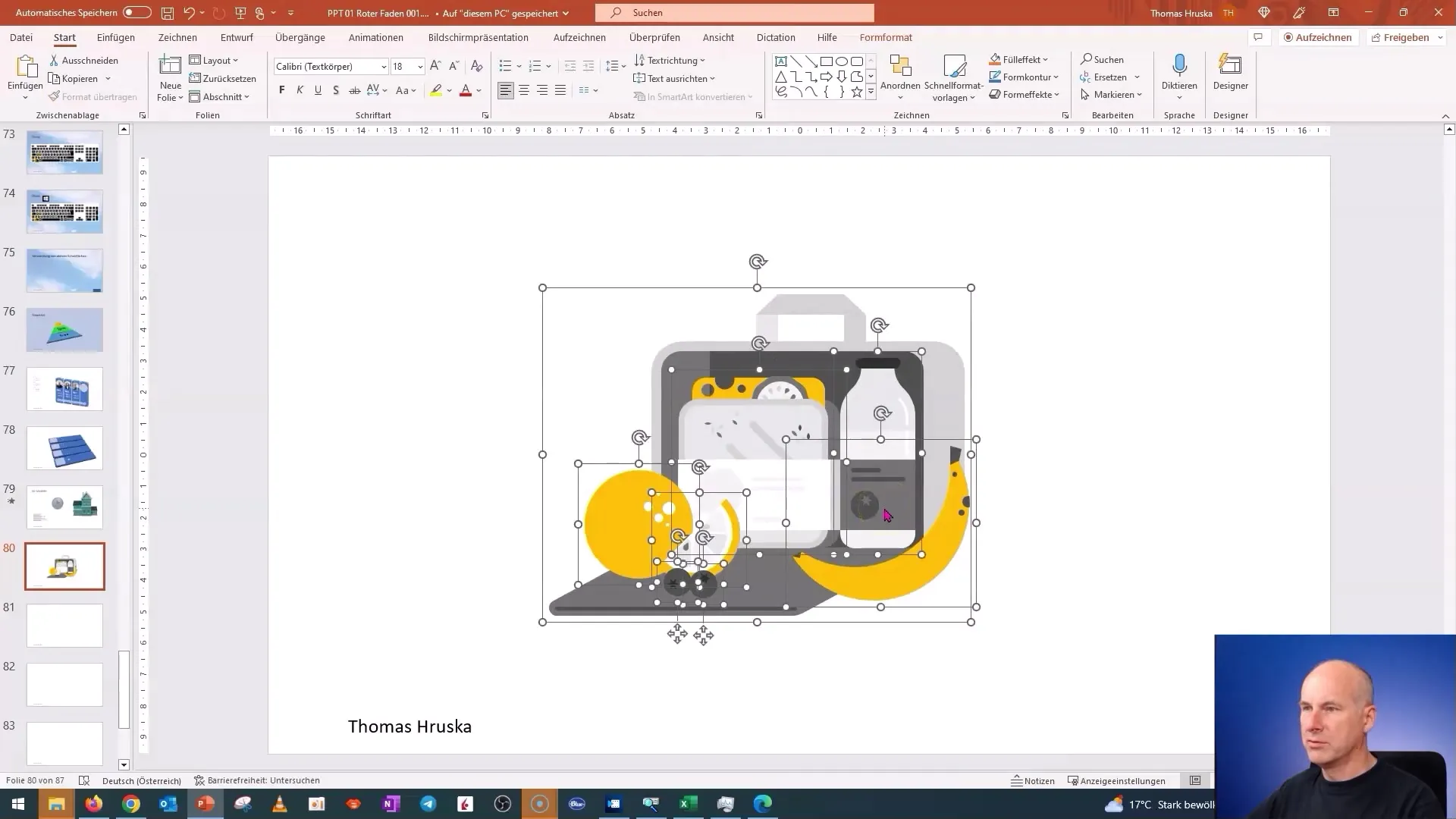
그래픽 요소 편집하기
그래픽을 분할했으면 이제 바나나, 단색 오렌지, 잘라낸 오렌지 및 기타 요소와 같은 다양한 개별 부분이 표시됩니다. 이제 이러한 요소를 개별적으로 편집하고 사용자 지정할 수 있습니다.
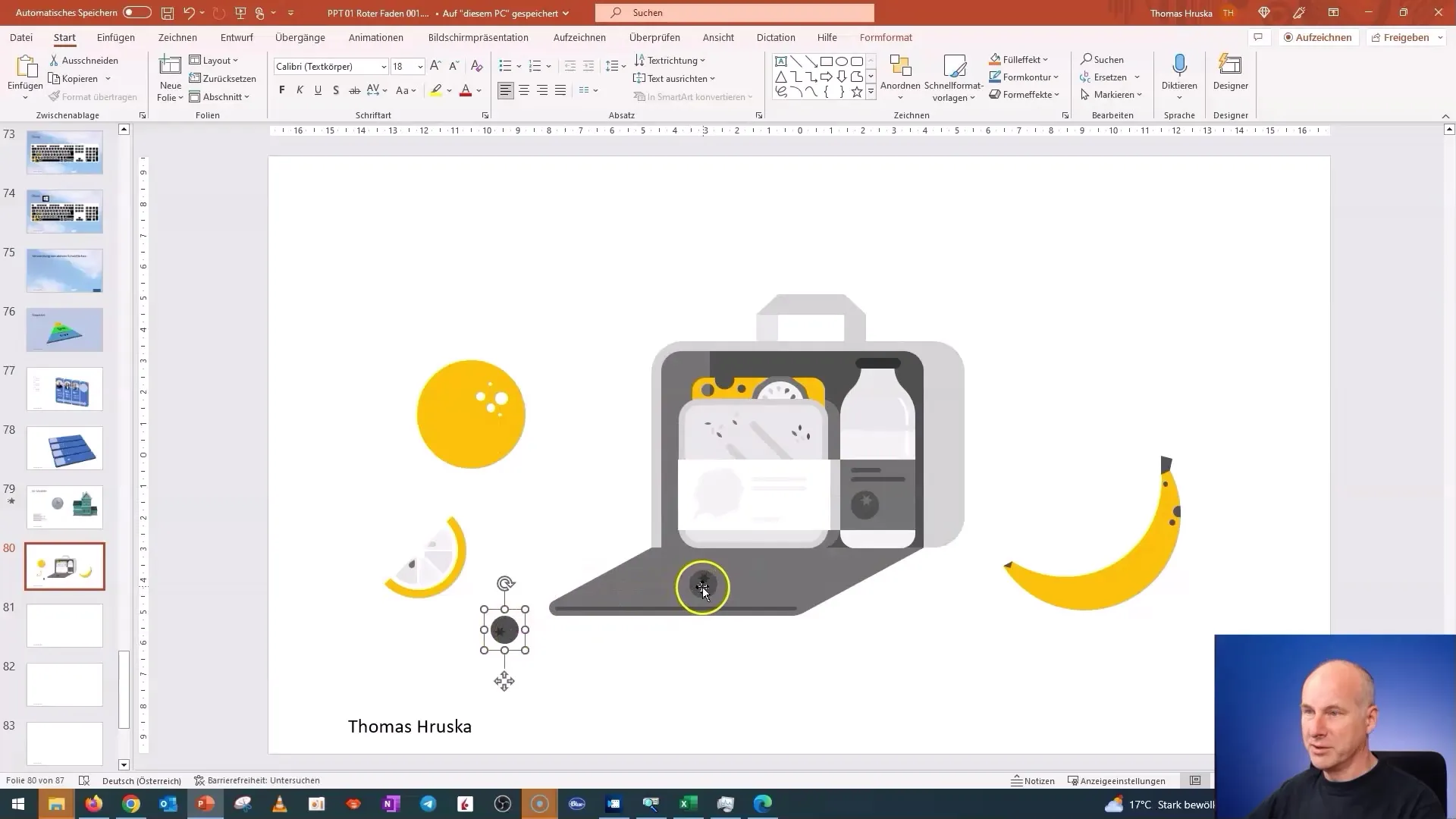
요소를 더 편집하려면 여기를 마우스 오른쪽 버튼으로 클릭하고 '그룹' 옵션을 사용하여 요소를 다시 그룹으로 구성할 수도 있습니다.
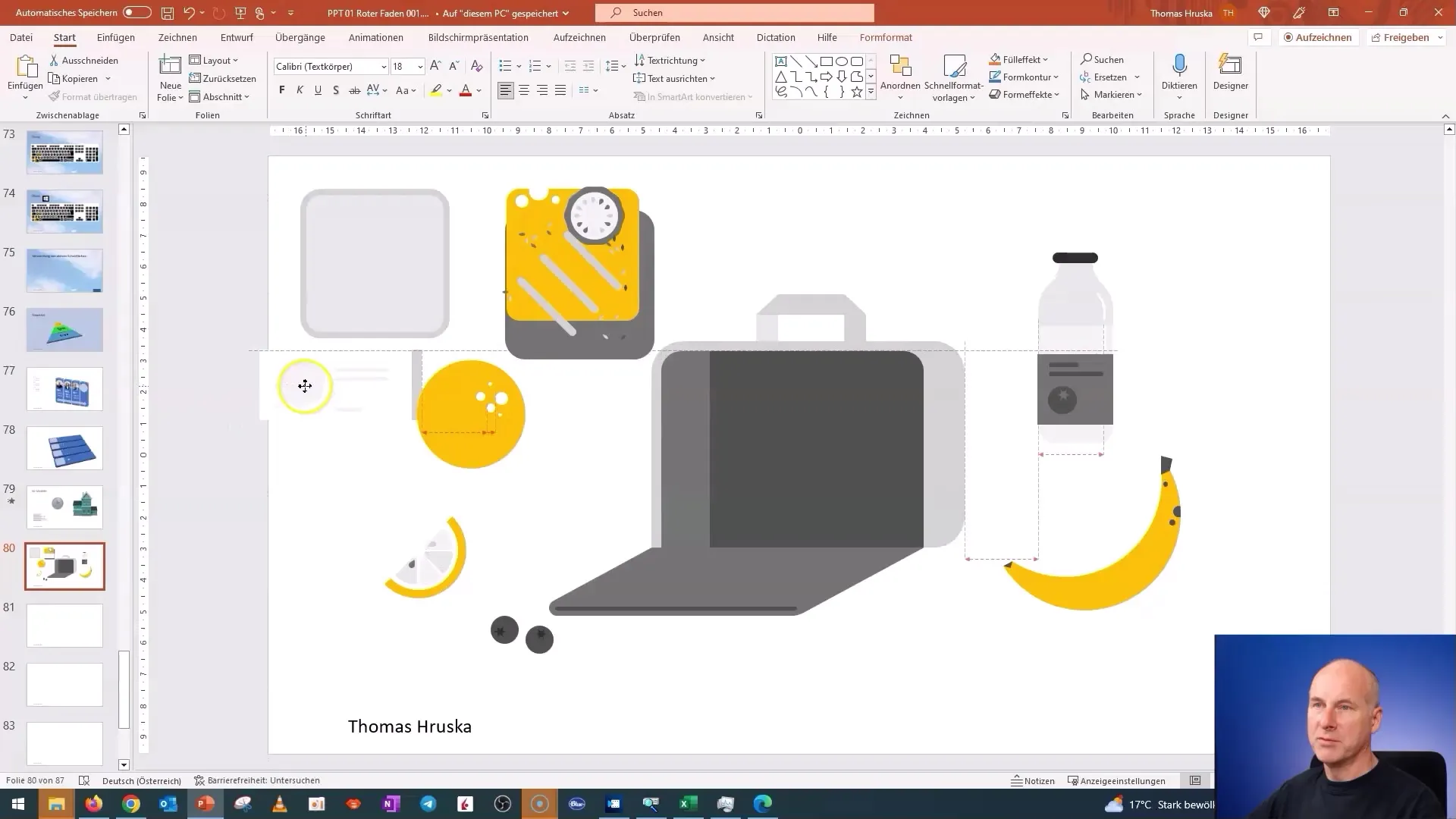
색상 변경하기
또 다른 중요한 측면은 색상 변경입니다. 이렇게 하려면 "디자인" 탭으로 이동하여 새 색 구성표를 선택합니다. 그래픽 요소의 색상은 선택한 색 구성표를 기반으로 합니다.
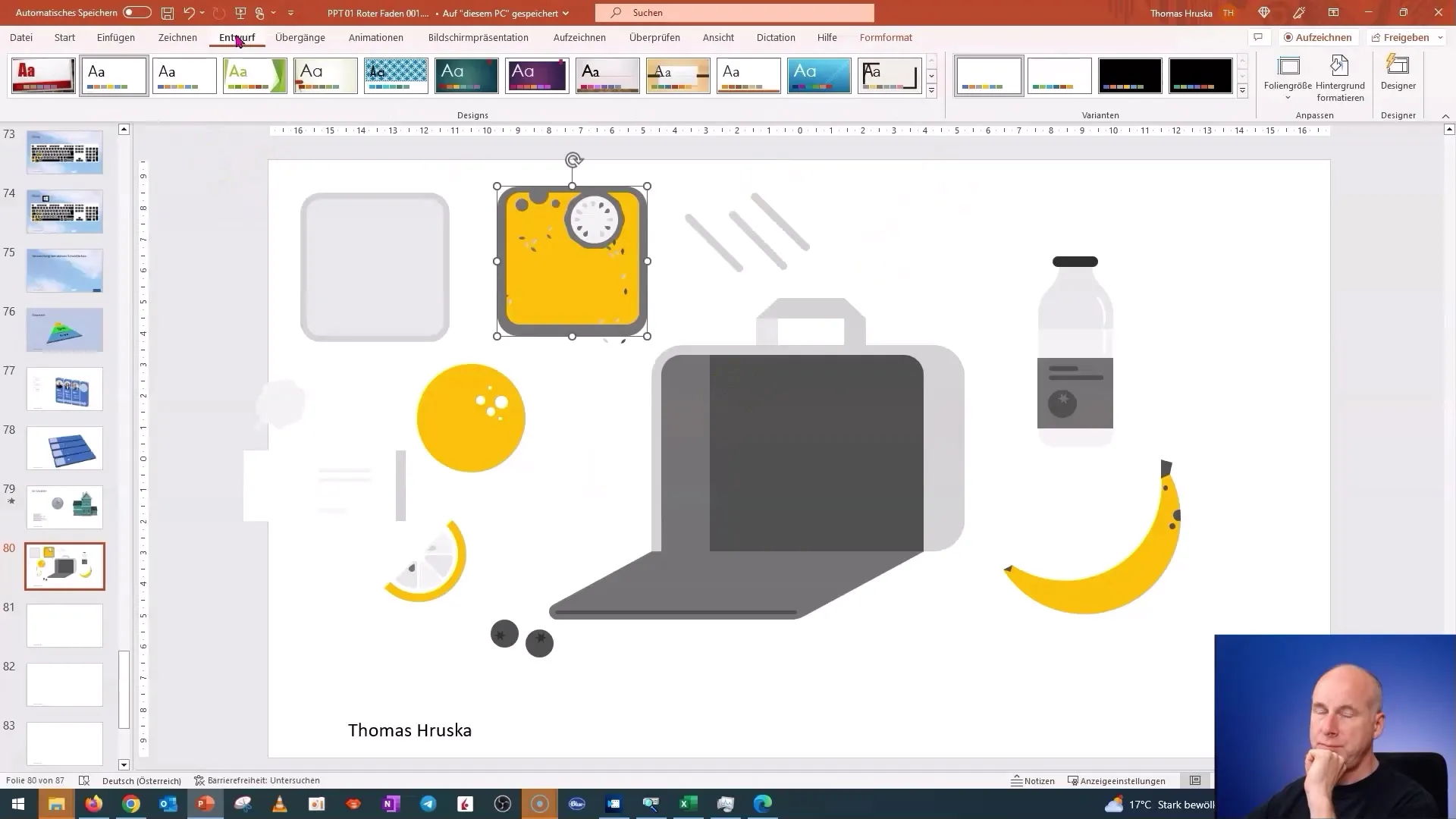
색상을 수동으로 조정할 수도 있습니다. 이렇게 하려면 요소를 클릭하고 "서식"으로 이동한 다음 "채우기 효과"를 선택합니다. 여기에서 개별 부분의 색상을 조정할 수 있습니다.
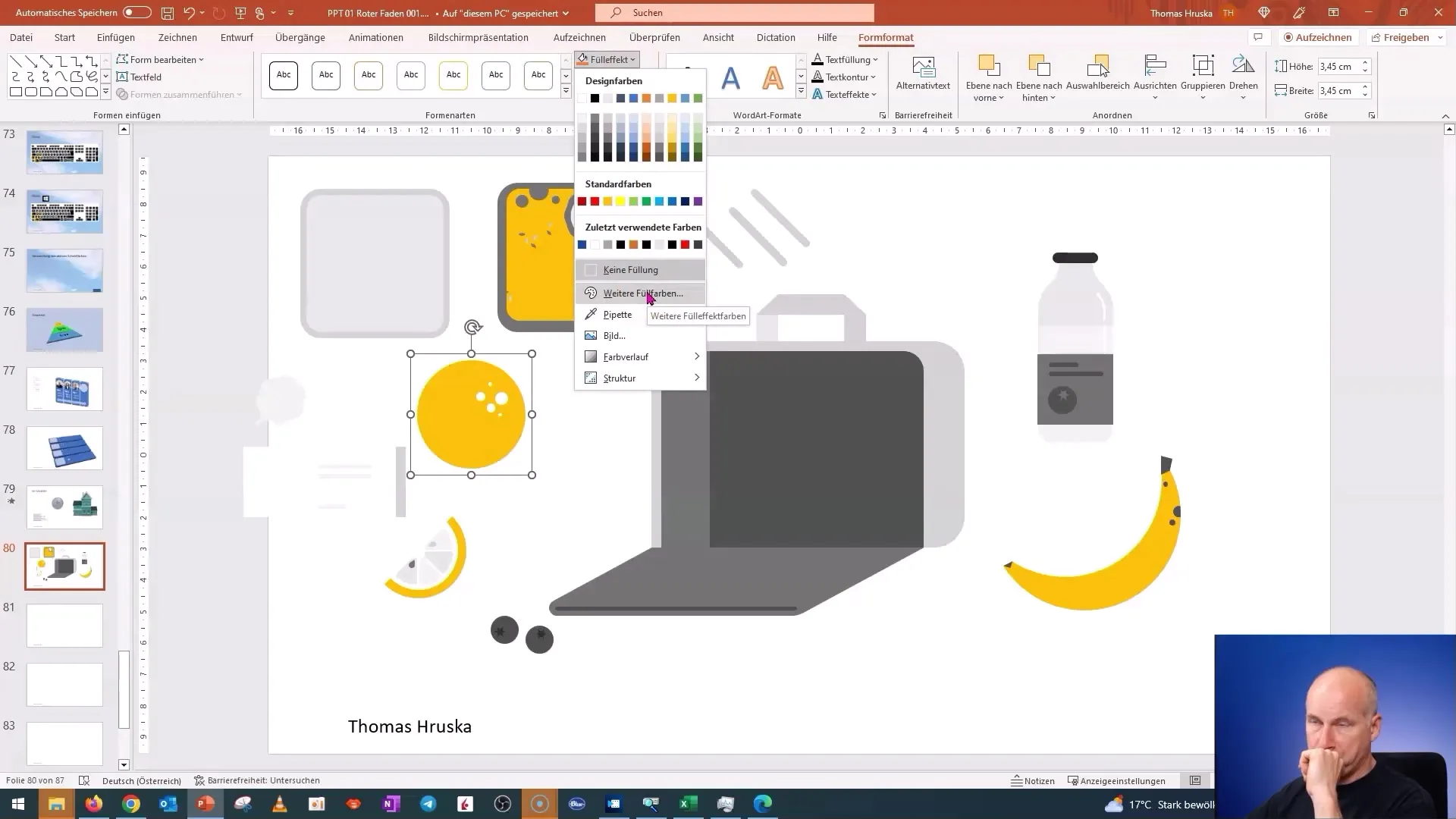
피펫 사용
이제 진짜 해킹이 시작됩니다! 스포이드를 사용하여 다른 애플리케이션이나 화면에서 색상을 복사할 수 있습니다. "채우기 효과"를 다시 클릭하고 스포이드를 선택합니다.
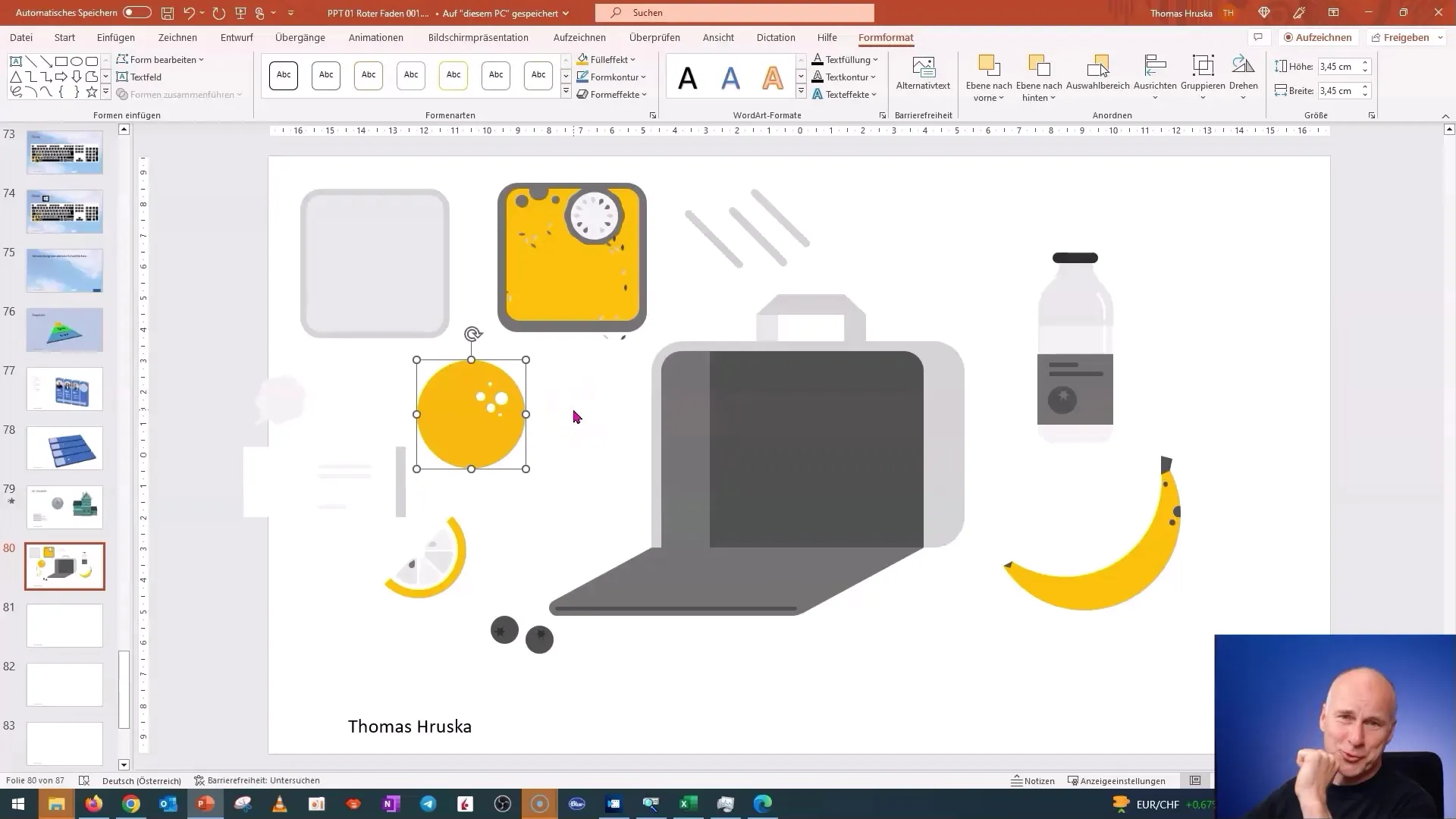
마우스 왼쪽 버튼을 누른 상태에서 마우스를 PowerPoint 밖으로 이동합니다. 다른 화면에서 색상을 선택하여 원하는 색상을 얻을 수 있습니다.
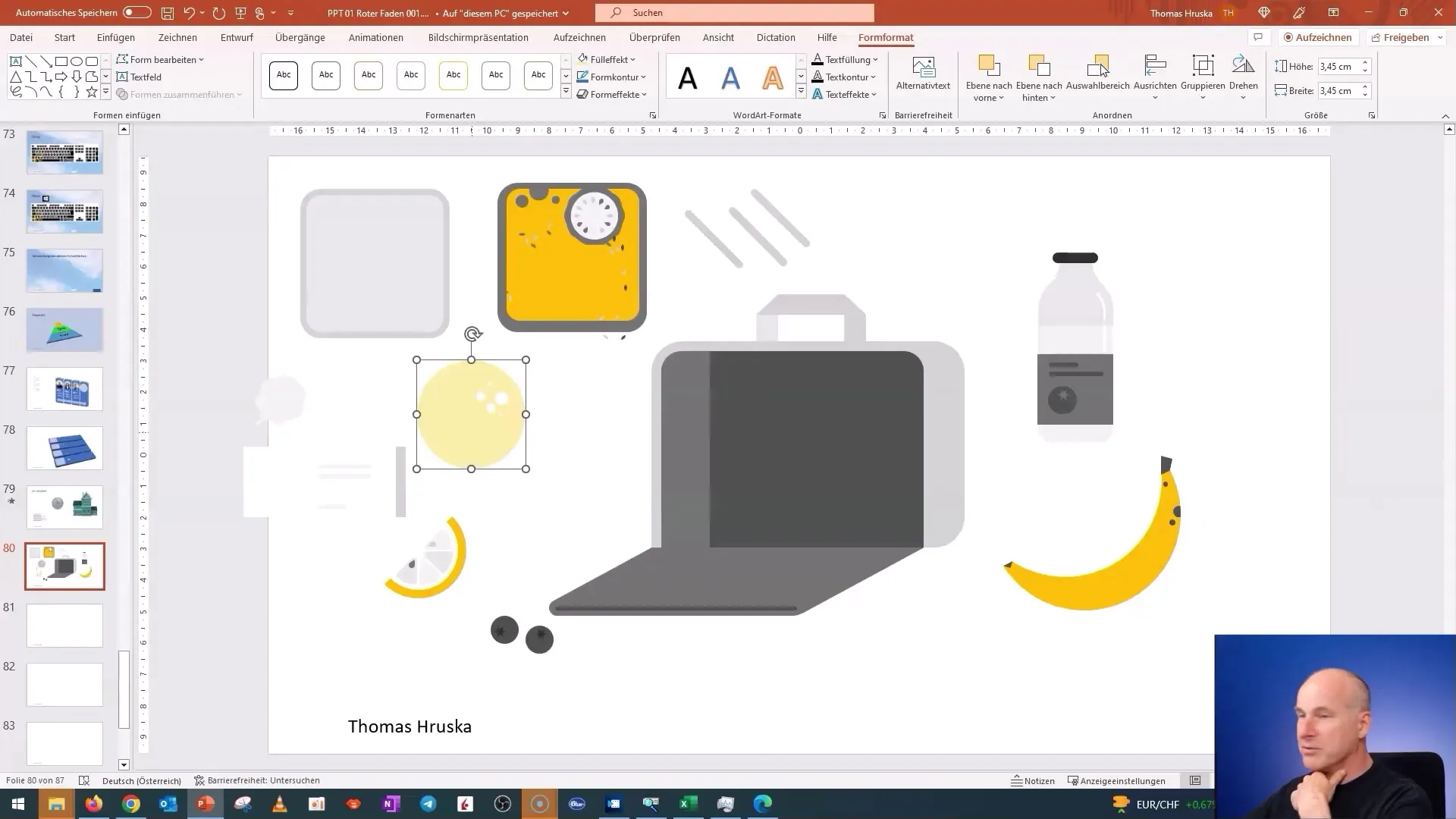
이 기능은 디자인, 웹사이트 또는 기타 프레젠테이션에서 색상을 옮길 때 매우 실용적입니다.
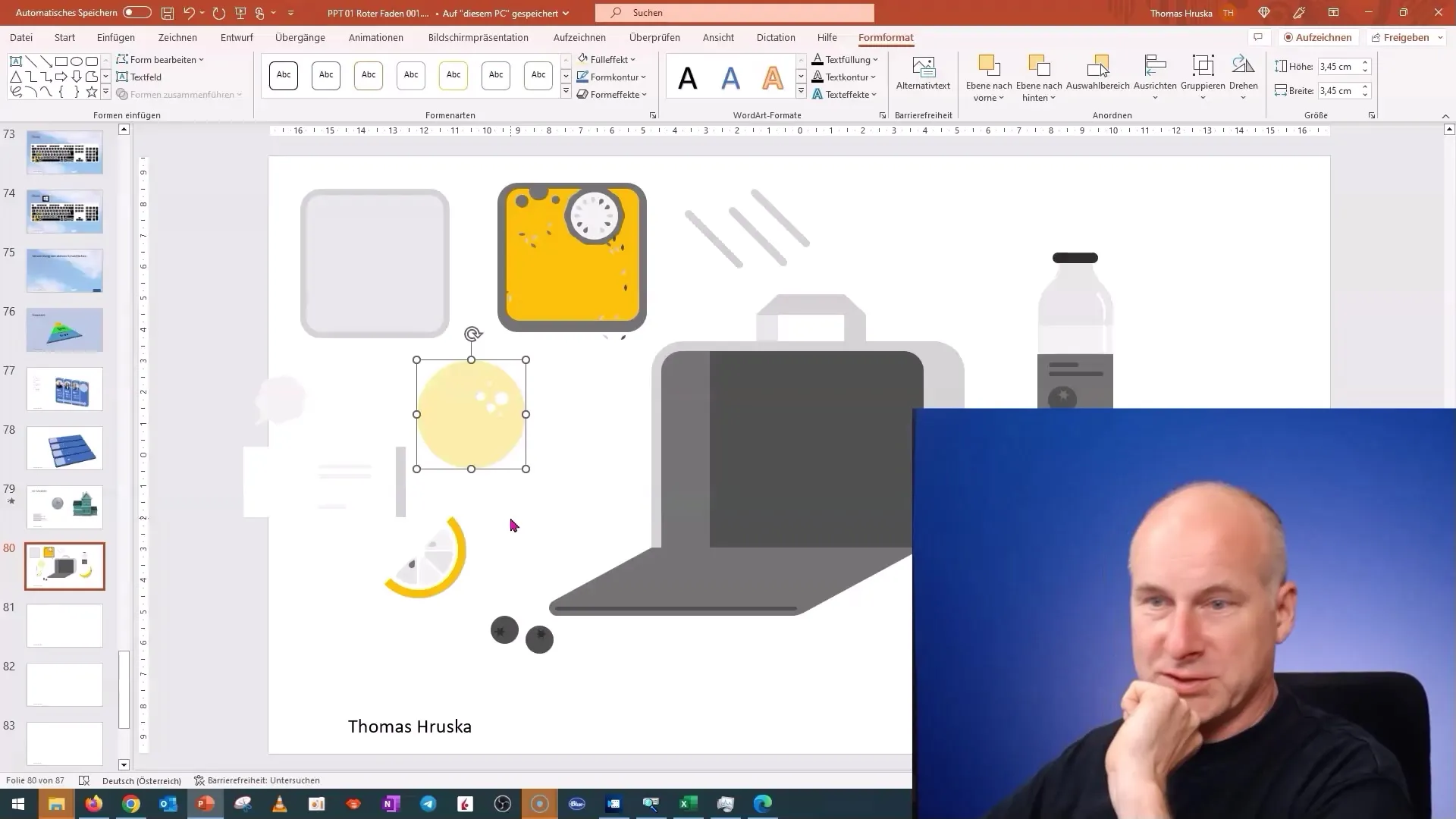
요약 - PowerPoint 요령: 스포이드 도구로 2D 그래픽을 분해하고 색상 가져오기
이 튜토리얼에서는 PowerPoint에서 2D 그래픽을 분할하고 사용자 지정하는 방법을 배웠습니다. 또한 스포이드 도구를 사용하여 외부 소스에서 색상을 가져오는 방법도 배웠습니다. 이러한 기술은 PowerPoint의 옵션을 크게 확장하고 프레젠테이션을 더욱 매력적으로 만드는 데 도움이 됩니다.
자주 묻는 질문
PowerPoint 데이터베이스에서 2D 그래픽을 검색하려면 어떻게 하나요? '삽입' 탭으로 이동하여 '픽토그램'을 선택하면 그래픽에 액세스할 수 있습니다.
PowerPoint에서 그래픽을 분할하려면 어떻게 하나요?그래픽을 마우스 오른쪽 버튼으로 클릭하고 '모양으로 변환'을 선택하여 개별 부분을 가져옵니다.
그래픽의 색상을 변경할 수 있나요?예, '서식' 및 '채우기 효과' 탭을 통해 색상을 변경할 수 있습니다.
PowerPoint에서 스포이드는 어떻게 작동하나요?채우기 효과에서 스포이드를 선택하고 마우스를 PowerPoint 외부로 드래그하여 화면에서 색상을 선택하세요.
이러한 핵은 어떤 용도로 사용할 수 있나요?이러한 핵은 프레젠테이션을 개인화하고 시각적으로 더 매력적으로 만드는 데 도움이 됩니다.


